Где прячутся вирусы и как пользоваться командой msconfig в Windows

При заражении компьютера вирусы поступают таким образом, чтобы при загрузке операционной системы они тоже загружались, либо загружалась их необходимая часть. Для этого они вносят изменения в реестр Windows.
В зависимости от «продвинутости» создателя вируса, это может быть реализовано по-разному. Рассмотрим самые распространенные случаи:
1. В автозагрузке операционной системы
Проверить это можно с помощью команды msconfig, запущенной через меню Пуск — Выполнить

В столбце «Команда» не должно быть подозрительных элементов, например C:Program Filesnovirus.exe
Команда msconfig позволяет только отображать и отключать ненужные программы из автозагрузки, для полного удаления следов необходимо почистить соответствующие ветки реестра (посмотреть в столбце «Расположение»).
Как альтернативe команде msconfig можно использовать программу XPTweaker (скачайте с официального сайта).

В разделе «Система» перейти на закладку «Загрузка системы», прокрутить скроллом немного вниз до заголовка «Автозагрузка». Также просмотреть внимательно список загружаемых вместе с операционной системой приложений и при необходимости удалить ненужные. Программа удаляет информацию сразу и в реестре Windows.
Внимание! Для того, чтобы случайно не удалить важный системный процесс Windows — уточните предварительно у компьютерных гуру или найдите ответ через поисковую систему Яндекс или Гугл о неизвестных вам загружаемых приложений, например RTHDCPL.EXE
Данный способ загрузки вируса — самый элементарный. Он легко обнаруживается, и вирус удаляется. Так действовали вирусы 5−10-летней давности.

2. Вместо проводника
Это очень распространенный случай при заражении вирусами, особо часто он был замечен при установке пopнo-баннеров на операционную систему. Вирус в этом случае грузится вместо проводника Windows, заменив запись в реестре:
В ветке HKLMSOFTWAREMicrosoftWindows NTCurrentVersionWinlogon
Параметр Shell (reg_sz) вместо значения «explorer.exe» заменяется вирусом на свой, например C:WINDOWSsystem32h6d8dn.exe или подобную хрень.
В ветке HKLMSOFTWAREMicrosoftWindows NTCurrentVersionWinlogon
Параметр Shell (reg_sz) вместо значения «explorer.exe» заменяется вирусом на свой, например C:WINDOWSsystem32h6d8dn.exe или подобную хрень.
Исправить это с наименьшими потерями можно, загрузившись с загрузочного CD-ROM или USB, проверить систему с помощью утилиты от Доктора Веба — launcher.exe. Но только в том случае, если в базе вирусов Доктора Веба есть информация об этом вирусе.
Более действенный и быстрый способ — загрузившись с загрузочного диска запустить программу редактирования реестра с возможностью подключения к удаленному реестру. Для этого идеально подходит сборка ERD.
Нужно посмотреть запись в реестре по адресу HKLMSOFTWAREMicrosoftWindows NTCurrentVersionWinlogon, исправить «хрень» у записи параметра Shell (reg_sz) на «explorer.exe» и запомнить путь нахождения и имя файла вируса, чтобы удалить его вручную.

3. Вместе с userinit.exe или uihost.exe
В этом случае рабочий стол может отображаться и компьютер может вроде бы нормально работать, но могут быть заблокированы некоторые функции браузера по умолчанию или всех браузеров, невозможность отрыть сайты антивирусных программ и др.
Userinit.exe — программа, которая открывает Рабочий стол и активирует сетевые функции после запуска Windows. Находится он по адресу C:WINDOWSsystem32userinit.exe. Размер оригинального файла составляет 26,0 КБ (26 624 байт), на диске: 28,0 КБ (28 672 байт).
Некоторые вирусы могут изменить запись в реестре у трех параметров (у всех или только некоторых) Userinit, UIHost и Shell, расположенных по адресу:
HKEY_LOCAL_MACHINESOFTWAREMicrosoftWindows NTCurrentVersionWinlogon
Оригинальные параметры записи в реестре должны быть следующими:

Вирус может прописать себя например так:
В данном примере файл gertinw.exe — это 100% вирус! Обязательно запомнить путь к файлу вируса и удалить его!
После удаления нужно заменить файлы userinit.exe, logonui.exe (находятся в C:WINDOWSsystem32) и explorer.exe (находится в C:WINDOWS) на аналогичные файлы из дистрибутива виндовса (найдете поиском), т.к. остатки червя могут находиться в файлах ключей.

Где находятся вирусы
После нужно проверить файл hosts (открыть любым тестовым редактором) на наличие запретов на известные сайты антивирусных программ: C:windowssystem32driversetchosts. Удалить все после строки 127.0.0.1 localhost
Также запрет на загрузку сайтов может быть прописан в реестре по следующим адресам:
HKEY_LOCAL_MACHINESYSTEMCurrentControlSetServicesTcpipParametersPersistentRoutes
HKEY_LOCAL_MACHINESYSTEMControlSet <номера 001 или 002>ServicesTcpipParameters PersistentRoutes
Удалить их содержимое полностью кроме строки «По умолчанию» с неприсвоенным значением.
Автор текста: Сергей «Остров»
Если вы нашли ошибку, пожалуйста, выделите фрагмент текста и нажмите Ctrl+Enter.
Лечение, удаление вирусов, антивирусы
Частой причиной неработоспособности компьютера является проникновение вирусов и других вредоносных программ. Современные компьютерные вирусы опаснее ранних. Потому что они хорошо защищают себя, блокируя антивирусы и их установку. Например, SMS вирус блокирует экран так, что нельзя запустить ни одну программу. Но, самостоятельно избавиться от его проблематично, потому что лечение от вирусов требуется комплексное. Ведь они обычно проникают в компьютер пачками. Статья посвящена обнаружению, лечению и защите от вирусов на компьютерах и ноутбуках, а также сайтах. Удаление вирусов — длительная процедура, занимающая от нескольких часов до дня.

Мы являемся партнерами лаборатории Касперского. Поэтому квалифицированно сможем удалить вирусы, шпионы и баннеры, а также рекламные программы. Причем с сохранением данных. Затем установим защиту.
Компьютерные вирусы
Для восстановления закодированных файлов нужны специальные дешифровщики. В 2015 году было более 50 млн. вредоносных программ, 80% которых — трояны.
В отсутствии обновленного антивируса можно очень быстро заразить компьютер через интернет, флешки. Самые опасные вирусы — новые, у них большие возможности. Более того, от старых вирусов уже есть защита, в антивирусных базах есть их сигнатуры. Пока сигнатуры новых вирусов не появятся в базах, они представляют большую угрозу.
Признаки вирусов в компьютере
Признаками вирусов в ноутбуке и компьютере могут быть следующие симптомы:
- например, не загружается антивирус;
- компьютер регулярно перезагружается, зависает, тормозит, либо вообще не загружается,
- экран заблокирован СМС блокером с требованием послать SMS;
- отсутствует звук, сеть, пропал интернет, флешки не обнаруживаются,
- некорректно работают приложения, не запускаются, не видятся некоторые диски, появились посторонние баннеры;
- если сменился поисковик;
- компьютер рассылает спам, а также очень высокая сетевая активность;
- закодировались файлы — фото, видео и др. через пуск.
Смена поисковика как признак заражения
Смена поисковой системы, например, на Delta Search, Ask.com, а также Oursurfing.com — признак заражения. При таком событии пора подумать о замене антивируса. Oursurfing.com заражает все браузеры. Он заменяет страницы и новые вкладки браузера на свою поисковую систему с рекламой. Также он маскируется под Microsoft Installer, причем Spybot и Adwcleaner не помогают. После перезагрузки активность появляется снова. Для удаления Oursurfing.com поможет утилита Microsoft Autoruns.
Подробнее о вирусах. Пишите нам, если эти признаки есть у вас и требуется помощь.
Лечение вирусов в компьютерах и ноутбуках
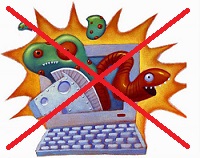 Процесс лечения вирусов не прост и занимает несколько этапов. Но после лечения вирусов некоторые системные файлы могут оказаться испорченными. Поможет только переустановка Windows.
Процесс лечения вирусов не прост и занимает несколько этапов. Но после лечения вирусов некоторые системные файлы могут оказаться испорченными. Поможет только переустановка Windows.
Как правильно удалить вирусы
На зараженном компьютере часто лечение вирусов не эффективно. Если даже удастся поставить защиту и удалить активные вирусы, после перезагрузки вирусы могут появиться вновь.
Чтобы правильно удалить вирусы, нужен доступ для всех областей диска. Иначе вредоносные коды могут остаться в защищенных областях Windows. Там вирусный сканер не сможет добраться до них из-за отсутствия доступа. Если система пишет «Доступ к этим файлам заблокирован», в этих областях нужно снять защиту. Либо использовать специальные утилиты.
Удаление шпионов
Завершать проверку на вирусы нужно на самом компьютере. И только потом следует удалить шпионы и проверить Windows на работоспособность. Шпионы — это не вирусы, а процессы. Они хорошо ликвидируются спайботом, который нужно запускать несколько раз, чтобы обнаружить процесс, запускающий шпионов.
Удаление СМС вирусов
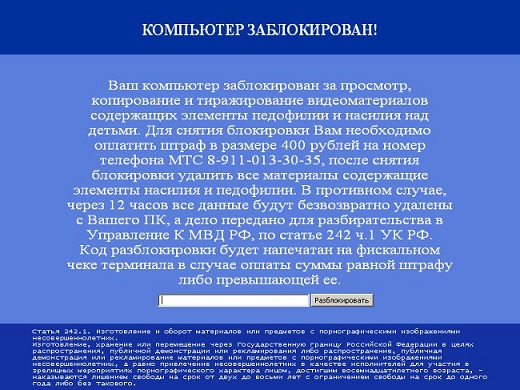
На СМС вирусах некоторые вымогатели делают деньги, требуя отправить СМС на определенный номер для разблокировки. Код не придет, этим вы только поможете вымогателям. Для удаления СМС вирусов лучше снять жесткий диск и обработать его на другом компьютере.
Лечение MBR вирусов
Чтобы жизнь нам не казалась малиной, хакеры придумали заражение вирусами загрузочного раздела диска. Например, раздела MBR. Новые MBR вирусы не лечатся антивирусами, потому что загружаются до Windows. Они делают замену в загрузочной области MBR и выводят сообщение о блокировке компьютера. Не помогут даже переустановка Windows и форматирование. Восстановить загрузочную запись можно с помощью bootice, запуская ее с загрузочной флешки или диска.
Антивирус не находит вирусы
Когда антивирус пропускает опасные приложения, нужно проверить дату обновления базы. Если база новая, то лучше заменить сканер вирусов. Мы обнаружили, что NOD32 пропускал российские СМС-блокеры, а Касперский и DR WEB их обнаружили. Лучше использовать в России в качестве защиты наше ПО.
Если вирусы блокируют установку антивируса, то последние не устанавливаются. Эти вирусы заносят в реестр Windows ключи блокировки, но лечение не удаляет эти ключи. Устранить это можно переустановкой Windows, а также чисткой реестра.
Но после удаления вирусов в системе могут остаться их последствия. Например, не запускаются отдельные приложения, не работает интернет, не удаляются папки, файлы. Если вирусы не дают установить антивирус, нужно их устранить. После этого защита легко установится.
Лже-антивирусы
Очень распространены лже-антивирусы, являющиеся реальными вирусами. Сообщение «Компьютер находится под угрозой, необходимо обновить антивирус 2020» говорит о попытке заражения.
Вирусы могут внедряться в компьютеры под видом обновлений известных программ, например, Adobe. Никогда не обновляйтесь с неизвестных сайтов. Для избавления используйте CCleaner.
Рейтинг антивирусов
По данным наших мастеров рейтинг популярности антивирусов такой:
- Касперский
- NOD32
- DRWEB
Для защиты от вирусов полезно установить резидентные блокировщики. Они разрешают производить изменения в реестре Windows только с позволения пользователя.
Бесплатные утилиты удаления вирусов
Удаление вирусов, которые не блокируют работу компьютера, можно выполнить утилитой DRWEB, например, Cureit. Или от Касперского Virus Removal Tool. Но у них тоже есть недостатки. Во-первых, ими можно воспользоваться один раз. Для работы, а также профилактики вирусов они не предназначены. Бесплатный антивирус либо регулярно требует поиска ключа, либо не эффективный, например, пропускает вирусы.
Удаление рекламных программ
Рекламные программы, хоть и не вирусы, но также мешают в работе и тормозят компьютер. Как удалить рекламные программы и сайты из браузеров, служб, реестра, задач.
Вредоносные программы
Существуют еще и вредоносные приложения, например, менеджер браузеров от Яндекс. Подобное ПО, хоть и не вирус, но может доставить пользователю массу неприятностей. Менеджер браузеров, в частности, может сделать на время ваш принтер неработоспособным. Даже если подключить принтер к другому компьютеру, он не будет работать без перезагрузки.
Совет: если обнаружили менеджер браузеров от Яндекс, сразу удаляйте его.
Антивирусная защита
 В качестве надежной защиты от вирусов мы рекомендуем купить Касперского. Он, скорее всего, является сейчас лучшим сканером вирусов для России. Но мы являемся официальными партнерами. Теперь у нас можно купить все ПО Касперского по цене производителя. Цены: антивирус Касперского на год 1200 руб. Продление Касперского 1000 руб.
В качестве надежной защиты от вирусов мы рекомендуем купить Касперского. Он, скорее всего, является сейчас лучшим сканером вирусов для России. Но мы являемся официальными партнерами. Теперь у нас можно купить все ПО Касперского по цене производителя. Цены: антивирус Касперского на год 1200 руб. Продление Касперского 1000 руб.
Перед установкой нового антивируса нужно обязательно убрать старый. Но некоторые программы сложно удалить полностью, например, Norton. Он остается в реестре и не дает установить другие антивирусы. Но полностью деинсталлировать Norton можно соответствующей утилитой.
Цены на лечение вирусов в компьютере
| Услуга | цена руб. |
|---|---|
| Лечение компьютера или ноутбука от вирусов | 1200 |
| Удаление шпионов | 300 |
| Установка антивируса (работа) | 150 |
| Восстановление операционной системы после повреждения | 1500 |
| Установка Spybot | 200 |
Удаление вирусов на сайте
Вычистить вредоносные коды на сайте значительно сложнее, потому что все выполняемые файлы там — это PHP и скрипты. В них нет сигнатур вирусов. На сайтах нет вирусов в нашем понимании. Потому что вредоносные коды написаны для сервера, а не для компьютера под Windows. Там нет обычных исполняемых компьютерных файлов. Причем грамотные хакеры прячут вредоносные коды в любом месте. Например, могут засунуть его текстовые файлы с зашифрованными Base64 кодами. Вы думаете, что там беспорядочный набор символов, а там хакерский код. Многие коды прячут в картинки. Чтобы труднее было найти их, скрывают с помощью CSS. Могут быть даже внедрены в страницу attachment — это просто страница картинки.
На сайте нет также обычных вирусов, поэтому антивирусы здесь бесполезны. Мы проверяли инфицированные файлы сайта на virustotal. Ни один сканер ничего не нашел.
Найти хороший плагин для удаления вредоносного кода на сайте очень сложно. Потому что все статьи про эти плагины написаны авторами, которые никогда этим не занимались.
Я сутки чистил ПК от вирусов и понял, как с ними бороться. Поэтапно
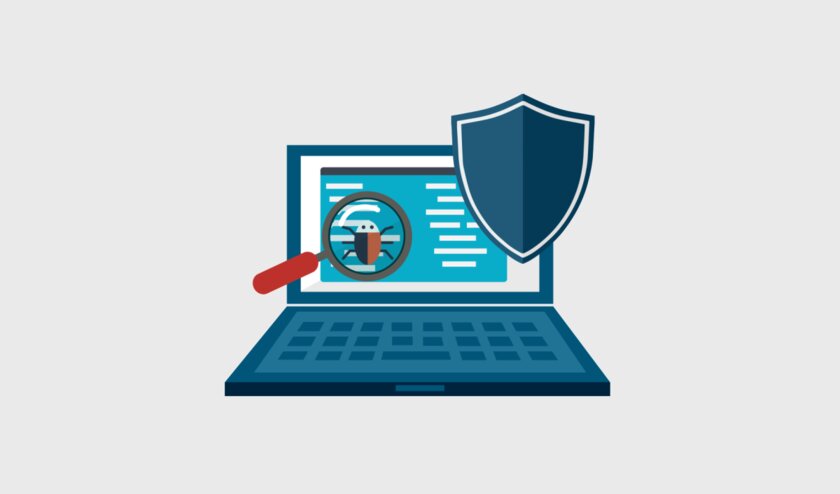
Недавно в своей статье я рассказал, как подхватил стиллер впервые за много лет отсутствия на моём компьютере антивируса. После случившегося я занялся тщательным исследованием вируса, всех следов, которые он оставил, а также их устранением. Однако стоит помнить, что самый быстрый, лучший и действенный способ в такой ситуации — переустановка системы с полной чисткой жёсткого диска, включая и те тома, на которых Windows не была установлена. Конечно же, перед этим нужно сохранить все важные данные в облаке или на внешнем накопителе. Желательно не переносить старые файлы формата .exe (исполняемые) на компьютер с новой системой, так как есть большая вероятность, что вирус оставил в них свой след.
Если же сложилась такая ситуация, что переустановить систему нет времени или возможности, придётся чистить её вручную, — в этом поможет наша инструкция, рассчитанная в первую очередь на неопытных пользователей. Но стоит помнить, что даже после всех проделанных действий вирус может прятаться глубоко в системе, чтобы позже появиться снова. Такова реальность двадцать первого века — вирусы развиваются не менее стремительно, чем другое ПО.
Банальное — первым делом
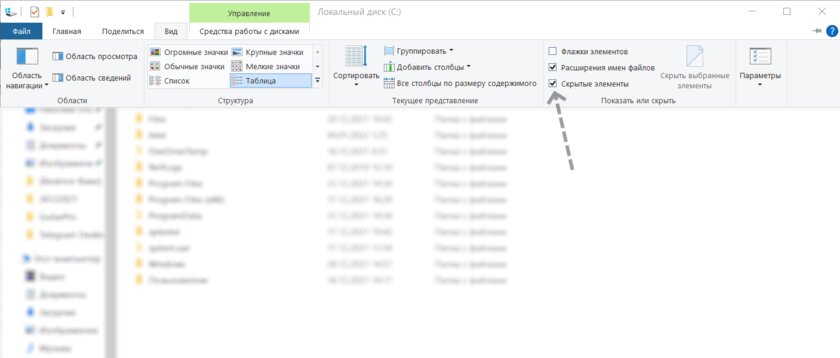
Самым очевидным действием будет удаление файлов и приложений, оставшихся после вируса, — с него и стоит начать. В первую очередь нужно удалить вирусный файл, который вы скачали. Скорее всего, он будет находиться в папке загрузок, если вы не выбирали особенную директорию для скачивания файла. Затем нужно удалить остатки — файлы и приложения, которые вирус сам скачал на ваш компьютер и, скорее всего, успел запустить. Приложения обычно спокойно удаляются штатными средствами Windows, так как, по сути, являются не вирусами, а самым обычным хламом.
С файлами немного труднее — первым делом нужно проверить папку Temp на предмет странных подпапок. У них могут быть названия, состоящие из последовательности латинских букв. В целом, стоит удалять всё, что кажется подозрительным — хуже от этого точно не станет. После чистки Temp, не лишним будет проверить обе папки Program Files на наличие таких же странных элементов. Проще всего это будет сделать, если отсортировать содержимое по дате, нажав на надпись «Дата изменения». Всё, что было создано или изменено ранее того момента, когда вы запустили вирус, вряд ли имеет какое-либо отношение к нему. Последней директорией для чистки будет папка AppData, находящаяся по пути «C:/Пользователи/Ваша папка/», отслеживать вирусные следы лучше всего также по дате изменения. Не лишним будет проверить все остальные директории, например, папку пользователя или документов — вирус редко что-то там оставляет, но данное действие уж точно не помешает.
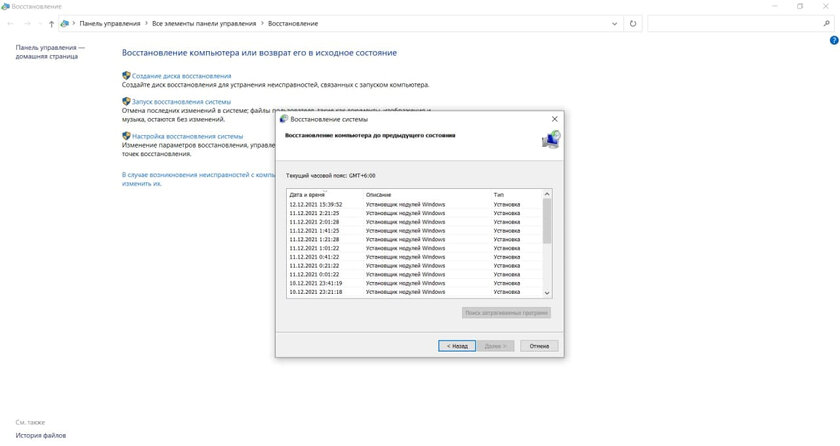
Сразу после очистки системы от оставшихся после вируса файлов нужно откатиться на точку восстановления. Для этого нужно нажать комбинацию клавиш «Win + R», в открывшемся поле ввести «control» и в поиске панели управления ввести «Восстановление». После проделанных действий остаётся только нажать кнопку «Запуск восстановления системы» и действовать согласно показанной инструкции. Нужно выбрать точку восстановления, созданную до скачивания и запуска вируса. Но, желательно, чтобы она была не слишком ранней. Во время отката ваш компьютер перезагрузится и покажет процесс восстановления компьютера, после чего вернётся к нормальному режиму работы.
Вирус может пробраться глубже, чем от него ожидаешь. Следующий шаг — планировщик заданий
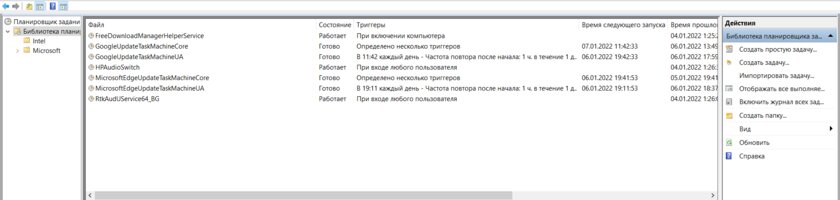
Чтобы запустить его, нажмите на иконку поиска на панели задач и введите «Планировщик заданий». Откройте его и войдите в библиотеку планировщика заданий — там будут все существующие на данный момент задания, запускающиеся по определённому сценарию. Как и с файлами, здесь нужно искать элементы, имеющие странные названия, которые вам кажутся подозрительными и не связанными с установленным на вашем компьютере ПО.
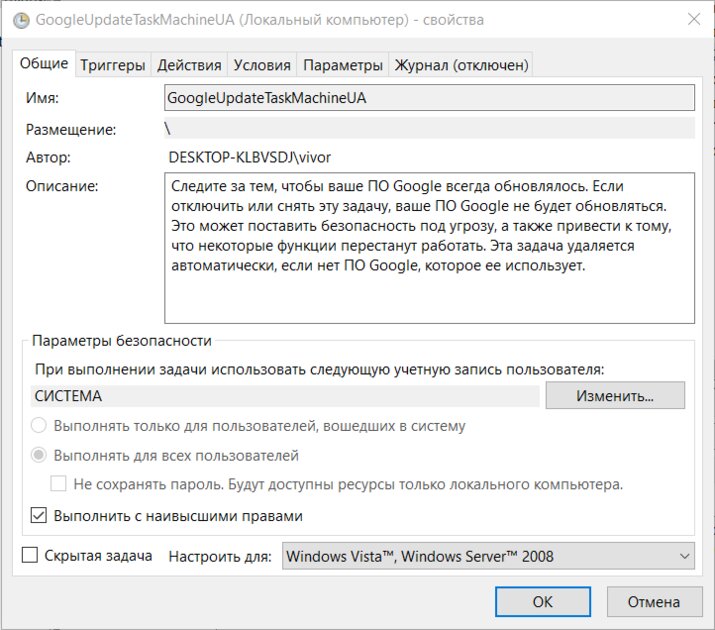
Также, если вы не можете разобраться, вредоносно какое-то задание или нет, можно зайти в его дополнительные параметры, кликнув два раза по названию. Там есть два признака, по которым можно отличить задание, сгенерированное вирусом, от остальных. Первый — это описание. Если оно пустое или не вызывающее доверия, то это задание вполне можно счесть подозрительным и удалить. Второй — вкладка «Действия». Если там описаны странные действия, такие как запуск странных файлов (уже удалённых нами) или изменение реестра, то такое задание также можно спокойно удалять.
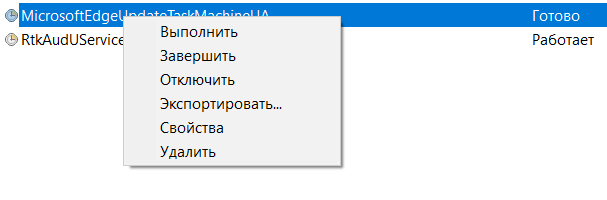
Для удаления задания достаточно кликнуть по нему правой кнопкой мыши и нажать «Удалить».
Вредоносы научились отключать антивирусы через реестр, так что его тоже нужно проверить
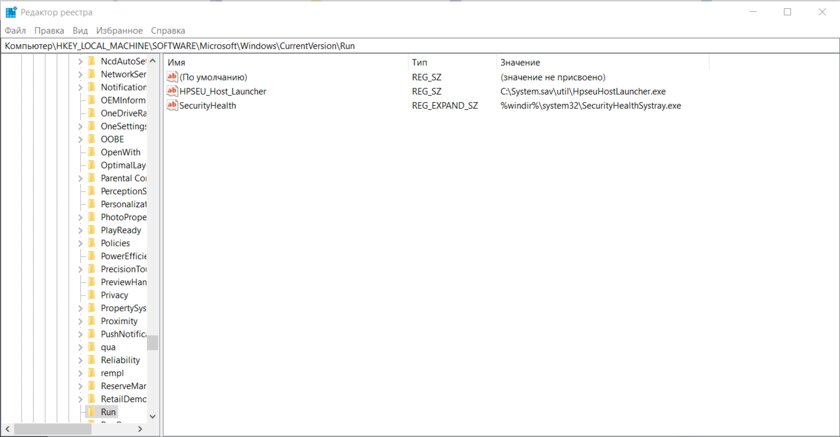
Реестр — мощный инструмент операционной системы Windows, который может как принести пользу, так и навредить. Поэтому после заражения нужно проверить те места, которые мог затронуть вирус:
- Нажмите комбинацию клавиш «Win + R» и в открывшемся окне введите regedit.
- В адресную строку реестра вставьте следующее: «HKEY_LOCAL_MACHINESOFTWAREPoliciesMicrosoftWindows Defender» без кавычек.
- Если в папке Windows Defender существует параметр DisableAntiSpyware, удалите его.
- Пройдите в папку Real-time Protection.
- Если в ней существуют какие-либо параметры с приставкой Disable, удалите их.
- В адресную строку реестра вставьте следующее: «HKEY_LOCAL_MACHINESoftwareMicrosoftWindowsCurrentVersionRun» без кавычек.
- Удалите параметры, не связанные с установленным до запуска вируса ПО. Тут стоит понимать, что некоторые сервисные утилиты могут называться подозрительно и при этом не будут вирусами, так что перед удалением изучите информацию о той или иной программе.
- В адресную строку реестра вставьте следующее: «HKEY_CURRENT_USERSoftwareMicrosoftWindowsCurrentVersionRun» без кавычек и повторите предыдущий шаг.
После проделанных действий нужно запустить приложение «Безопасность Windows» и заново включить встроенную защиту, после чего перезагрузить компьютер. После перезагрузки желательно из того же приложения произвести полное сканирование компьютера, что может занять некоторое время.
Только теперь можно заняться сменой паролей во всех важных аккаунтах и чисткой сессий в Telegram и Discord
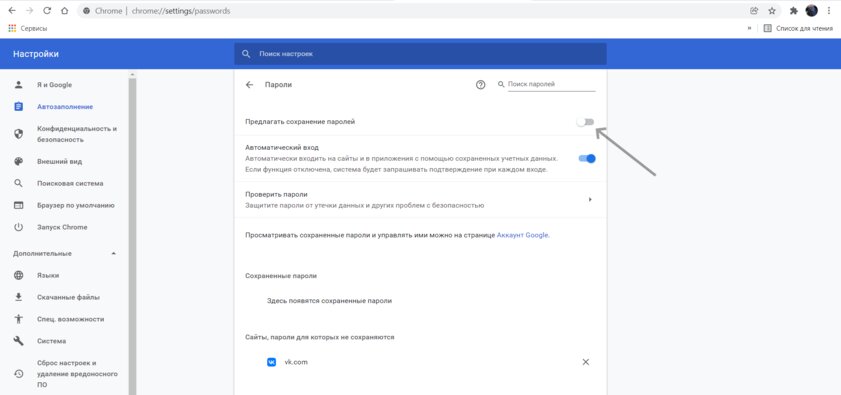
Для большей безопасности аккаунтов лучше всего использовать менеджеры паролей, которые помогут сгенерировать сложные комбинации символов и хранить их в надёжном месте. Перед входом в аккаунты с новым паролем будет не лишним отключить функцию их сохранения и дальнейшего автозаполнения, как показано выше.
- В тему:25 причин использовать менеджер паролей. С ним проще и безопаснее
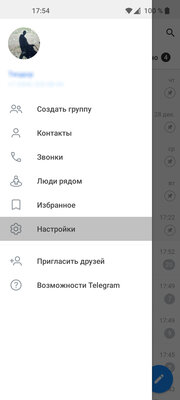
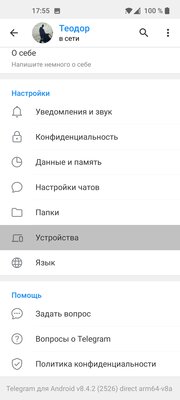
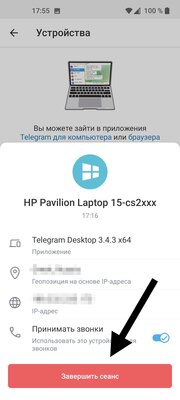
Если вы заметите, что в ваш Telegram или другие аккаунты продолжают заходить чужие люди, стоит всё-таки выделить свободное время и переустановить систему с полной очисткой всех данных и повторной сменой паролей. Каждый год злоумышленники придумывают новые способы спрятать алгоритмы вредоносных действий так глубоко, что антивирус их не замечает, поэтому никогда нельзя быть уверенным на сто процентов, что вам удалось избавиться от угрозы.
Источник https://bravedefender.ru/post180579622/
Источник https://www.complace.ru/lechenie-udalenie-virusov/
Источник https://trashbox.ru/link/i-realize-how-to-remove-viruses